MeGUI ist ein kostenloses video Konvertierungs-Programm für Microsoft Windows-Geräte zu konvertieren videos von einem format zum anderen mühelos.
Mein Lieblings Programm zum konvertieren von video auf DVD ist XtoDVD. Es ist eine kommerzielle software, aber Sie bietet so eine komfortable Möglichkeit, das brennen von videos auf DVD.
Aber es gibt Zeiten, wenn ein video nicht auf DVD gebrannt werden. Es könnte zum Beispiel konvertiert werden müssen, gespielt zu werden, auf einem mobilen Gerät oder gaming-system an den Fernseher angeschlossen. Das ist, wo video-Konverter wie MeGUI übernehmen.
MeGUI kann ein sehr Komplexes Programm, wenn der Benutzer entscheidet, zu gehen durch alle Einstellungen und Parameter, die es bietet. Dieser guide gibt Ihnen eine kurze Einführung, wie starten Sie die Konvertierung von videos mit meGUI durch berühren nur die wichtigsten Optionen.
Wie Konvertieren Von Videos Mit MeGUI
MeGUI benötigt die Open-Source-Programm Avisynth muss installiert werden. Am besten ist es, Avisynth installieren und erst dann meGUI.
MeGUI wird check for updates on startup automatisch. Dieses Programm umfasst Komponenten, sondern auch die encoding-profile. Stellen Sie sicher, wählen Sie für den import die encoding-profile, die Sie verwenden möchten. Profile sind verfügbar, um videos zu konvertieren, um DVD-oder Blu-Ray-format, damit Sie kompatibel mit dem iPhone oder iPod und anderen Geräten wie der Playstation 3, Xbox 360 oder das T-Mobile G1.

Schritte zum konvertieren von videos mit meGUI
Starten Sie mit einem Klick auf Tools – > AVS Script Creator. Es öffnet sich ein neues Menü hinzu; fügen Sie ein video, um den Video-Input-Feld im I/O-Register.
Klicken Sie auf “Auto-Schnitt”, wechseln Sie zu der Registerkarte “Filter” und klicken Sie dort auf die Schaltfläche Analysieren. Dies dauert eine Weile, klicken Sie auf Speichern am Ende.
So schließt sich der AviSynth script creator-Fenster und bringt Sie zurück zum ersten Fenster.
Überprüfen Sie die Video-Ausgang parameter und ändern Sie es zu einem anderen Ort, wenn Sie nicht möchten, speichern Sie die Datei in das gleiche Verzeichnis wie das original. Klicken Sie nun auf die Encoder-Einstellungen und wählen Sie eines der profile. Klicken Sie auf den enqueue button in der Video-Codierung.
Gehen Sie nach unten, um die Registerkarte audio, und wählen Sie die gleiche video-Datei für den audio-input. Wählen Sie die richtige encoder-Einstellung auch. Enqueue-die audio dann zu den Konfigurationsprozess abzuschließen.
Wechseln Sie auf die Registerkarte Warteschlangen, und klicken Sie auf die start-Taste zum starten der Kodierung.
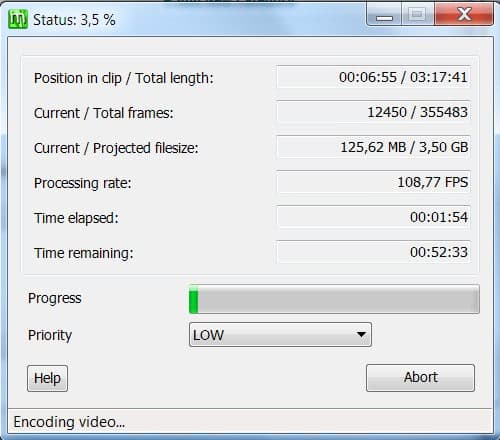
Dies dauert einige Zeit, je nach video, aber auch die Geschwindigkeit von dem computer-system.
Der Letzte Schritt ist die mux-audio-und video. Dies geschieht, indem Sie auf Tools – > Muxer und wählen Sie das entsprechende Werkzeug (entweder avi, mkv oder mp4) aus den verfügbaren Optionen.
Fügen Sie das bearbeitete video und audio in das neue Fenster und Warteschlange das muxen am Ende. Wechseln Sie zurück auf die Registerkarte Warteschlangen, und klicken Sie auf die Schaltfläche start, um starten Sie das muxen, die beitreten werden die video-und audio in der resultierenden video-format.
MeGUI bietet Werkzeuge und Optionen, um den Prozess zu automatisieren. Vor allem der one-click-encoder können Sie automatisieren die meisten, aber es muss erst konfiguriert werden, bevor es verwendet werden kann.
Schlusswort
MeGUI ist nicht das einfachste Werkzeug, um videos zu konvertieren. Der Prozess selbst ist ziemlich umständlich, und nicht so bequem wie das klicken auf ein paar mal, um mit ihm getan werden. Sie können versuchen, so etwas wie Super-Einfachen Konverter statt, die ist nicht so kompliziert zu nutzen und hat keinerlei software-Abhängigkeiten.
Jetzt Sie: Welche software oder tools verwenden Sie, um videos zu konvertieren?